怎么簡單重裝電腦系統?重裝系統方法非常多,其中U盤是主流方法,但是并不簡單,對新手用戶來說過于復雜,那么有沒有簡單的重裝系統方法呢?這個必須是有的,硬盤安裝就很簡單,下載所需操作系統鏡像,直接解壓安裝,不過需要當前系統可以正常啟動的情況,下面小編跟大家分享電腦簡單重裝系統方法。
操作須知:
1、如果電腦系統不能啟動,需要用U盤安裝,參考“相關教程”
2、一般html' target='_blank'>電腦內存2G及以下建議裝32位系統,內存4G及以上選擇64位系統
相關教程:
如何用U盤裝win7 64位系統
安裝系統時提示您還沒有指定ghost32/ghost64位置怎么解決
一、安裝準備
1、備份C盤和桌面重要文件
2、系統下載:技術員聯盟ghost win7 64位旗艦最新版V2018.05
3、安裝工具下載:一鍵GHOST (OneKey GHOST)V13.9
4、解壓工具:WinRAR或好壓等解壓軟件
二、簡單重裝系統步驟如下
1、下載電腦系統iso鏡像到本地,不要放桌面或C盤,右鍵使用WinRAR等工具解壓出來;
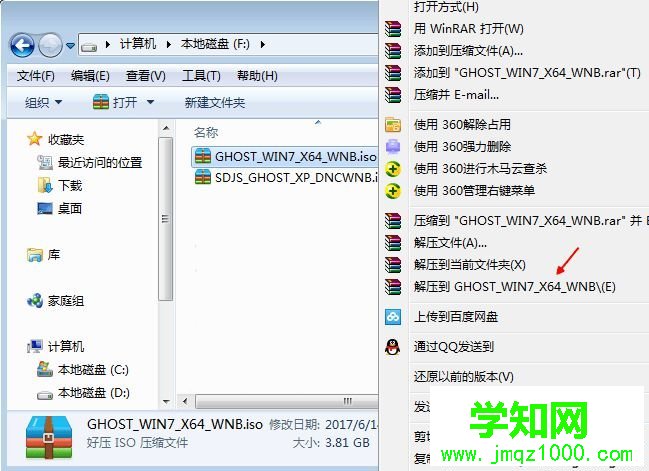
2、將win7.gho文件和Onekey ghost工具放到同一目錄,比如D盤, 提醒不要放C盤或桌面;
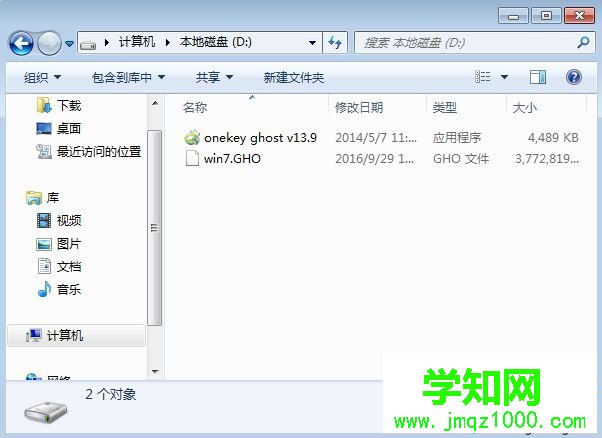
3、雙擊打開Onekey ghost安裝工具,選擇“還原分區”,GHO WIM ISO映像路徑選擇win7.gho文件,選擇安裝位置,比如C盤,或者根據磁盤容量判斷要安裝系統的磁盤,點擊確定,如果提示未指定ghost位置,查看相關教程提供的方法解決;
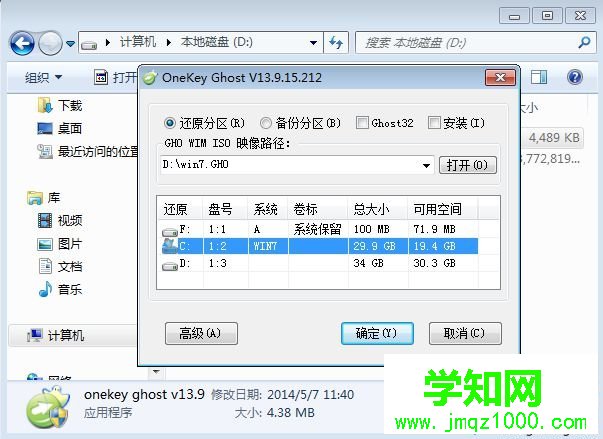
4、彈出提示框,確認沒有重要數據之后,點擊是,立即重啟進行計算機還原,也就是安裝系統過程;
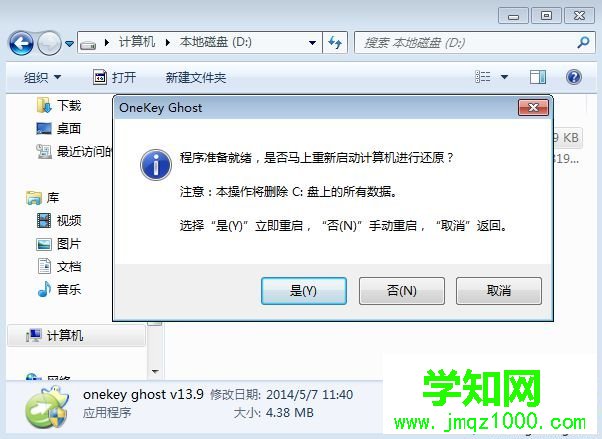
5、這時候電腦重啟,開機啟動項多出Onekey Ghost,默認自動選擇Onekey Ghost進入安裝過程;

6、啟動進入到這個界面,執行安裝win7系統到C盤的操作,等待進度條完成;
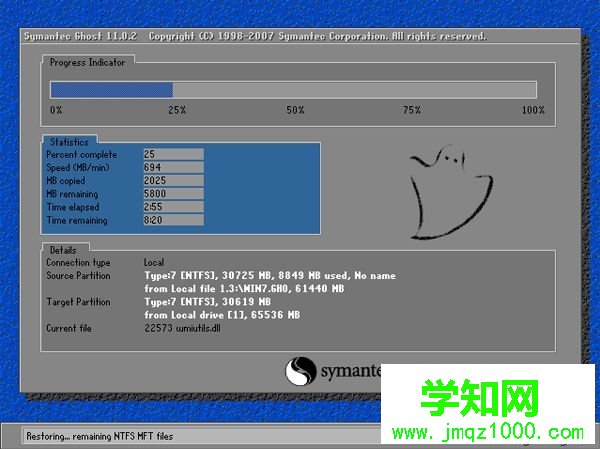
7、操作完成后,電腦自動重啟,繼續執行系統驅動安裝、系統配置和激活過程;

8、安裝過程會自動重啟,在重啟進入全新系統桌面后,系統就重裝好了。

以上就是怎樣簡單重裝系統的方法,硬盤安裝方法很簡單,不需要其他工具,有需要的用戶可以學習下這個方法。
鄭重聲明:本文版權歸原作者所有,轉載文章僅為傳播更多信息之目的,如作者信息標記有誤,請第一時間聯系我們修改或刪除,多謝。
新聞熱點
疑難解答